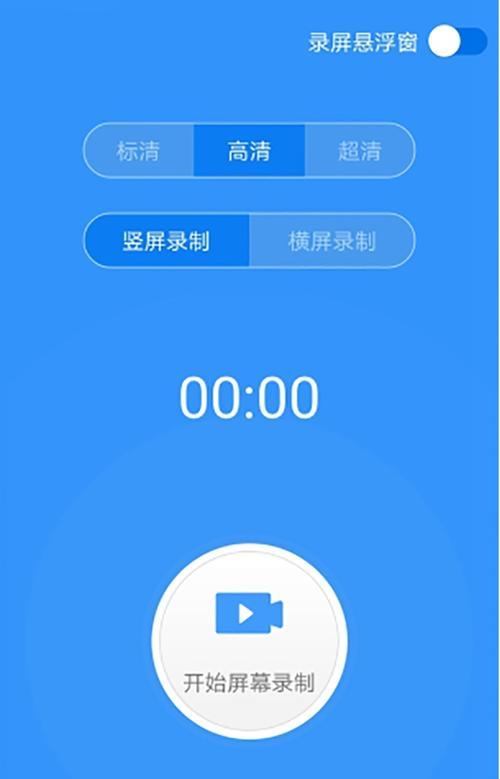在电脑使用过程中,硬盘数据丢失或损坏是一个常见的问题。为了能够恢复丢失的数据,我们需要将受损的硬盘连接到另一台电脑上。本文将详细介绍如何正确连接硬盘到电脑,以便能够进行数据恢复。
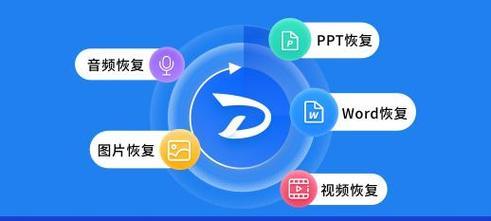
选择合适的接口类型
我们需要根据硬盘的接口类型选择合适的连接方式。常见的硬盘接口类型有SATA、IDE和USB。根据硬盘的接口类型,选择相应的连接线缆。
准备合适的连接线缆
根据硬盘的接口类型,准备相应的连接线缆。对于SATA接口,我们可以使用SATA数据线进行连接;对于IDE接口,我们需要使用IDE数据线进行连接;如果使用USB接口,我们则需要准备USB数据线。
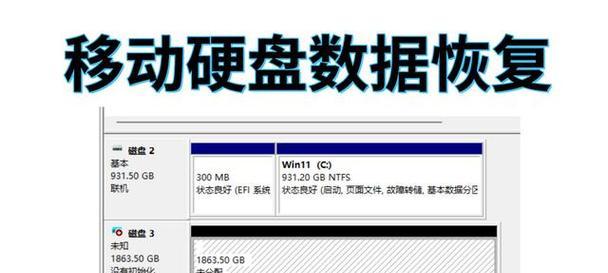
关闭电脑并断开电源
在连接硬盘之前,确保关闭电脑并断开电源。这样做可以避免电流冲击和硬件损坏。
找到电脑主板上的硬盘接口
打开电脑主机,找到主板上的硬盘接口插槽。常见的插槽位置为主板底部或侧面。
将硬盘连接到电脑主板上
根据硬盘的接口类型,选择合适的插槽,将连接线缆插入到主板上。确保插头和插槽对齐并牢固连接。
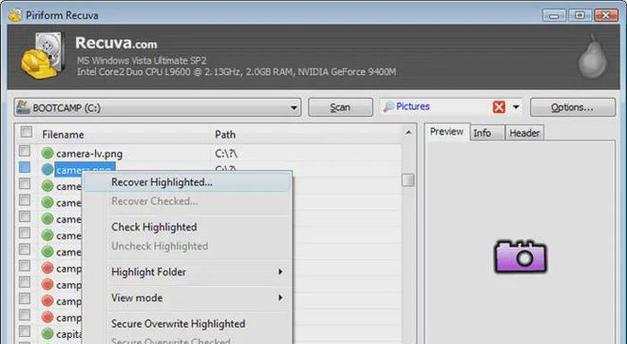
连接硬盘电源线
对于需要外部电源的硬盘,将电源线连接到硬盘上。对于通过USB接口供电的硬盘,则不需要进行此步骤。
重新启动电脑并进入BIOS设置
重新启动电脑,按下相应的按键(通常是Del或F2)进入BIOS设置界面。在BIOS中,确保识别到已连接的硬盘。
在操作系统中查看硬盘
启动操作系统后,打开资源管理器或者磁盘管理工具,查看硬盘是否被成功识别。如果成功识别,则可以进行数据恢复操作。
选择合适的数据恢复工具
根据具体的数据恢复需求,选择合适的数据恢复工具。常见的工具有Recuva、EaseUSDataRecovery等。
进行数据恢复操作
根据选定的数据恢复工具的操作指南,进行相应的数据恢复操作。这可能涉及到扫描、选择文件、设置恢复路径等步骤。
等待数据恢复过程完成
数据恢复过程可能需要一些时间,具体时间取决于硬盘的大小和损坏程度。耐心等待数据恢复过程完成。
保存恢复的数据
在数据恢复过程完成后,将恢复出来的数据保存到其他存储设备上,以免再次丢失。
断开硬盘连接
在完成数据恢复后,安全地断开硬盘连接。先关闭电脑,然后拔下连接线缆和电源线。
重启电脑并确认恢复的数据
重新启动电脑,打开恢复的数据文件,确保数据完整性和准确性。
在进行硬盘数据恢复时,正确连接硬盘到电脑是至关重要的一步。选择合适的接口类型、准备合适的连接线缆、连接到电脑主板上并进行相应的设置,最终能够成功恢复丢失的数据。请根据本文的步骤进行操作,并选择合适的数据恢复工具,确保数据恢复的成功率和数据的完整性。